Cara Agar Tulisan Di Excel Ditengah-Tengah Cell
Cara Agar Tulisan Di Excel Ditengah-Tengah Cell. Excel adalah adalah salah satu tools yang sangat populer yang digunakan untuk mengolah dan menginterpretasi data ke dalam bentuk data grafik atau diagram.
Excel dapat digunakan untuk mengolah data berupa nilai dan teks. Untuk membuat data tersebut menjadi lebih menarik maka kita harus mendesainnya dengan memanfaatkan fitur yang telah disediakan.
Angka dan Teks yang berantakan tentu membuat data excel menjadi kurang enak di lihat, hal ini menambah keruwetan saat orang ingin membaca data hasil laporan anda.
Misalnya saja angka dan teks yang tidak teratur, ada yang rata kiri, kanan, tengah dan ada data yang berada di bahwa atas dan tengah-tengah cell.
Oleh karena itu, microsoft excel menyediakan fitur left, right dan center serta top align, middle align, bottom align.
Mungkin anda sudah mengetahui apa fungsi dari setiap fitur ini, namun agar tidak lupa saya akan menjelaskan-nya kembali ke anda secara singkat. Fitur Left berfungsi agar teks atau angka menjadi rata kiri.
Baca Juga: Cara Menjumlahkan Angka Berdasarkan Nama di Excel
Fitur Right fungsinya untuk rata kanan dan center fungsinya untuk rata tengah. Kemudian untuk top align berfungsi agar data atau teks anda menjadi rata atas, sedangkan middle align agar data rata tengah dan bottom align untuk rata bawah.
Dengan mengetahui semua fitur ini diharapkan anda bisa mengatur tampilan data excel agar lebih rapi dan menarik.
Cara Agar Tulisan Di Excel Ditengah-Tengah Cell
Cara agar Tulisan di Excel berada di tengah-tengah cell (baris dan kolom) caranya sangat mudah. Jika anda bertanya apa manfaat dari informasi ini, maka informasi ini berguna agar tampilan data excel anda menjadi lebih rapi dan mudah untuk dipahami oleh pembaca lain selain anda selaku yang mengolah data tersebut.
Misalkan saja kita membuat tulisan di excel dan ada tulisan yang kepanjangan maka tulisan tersebut agar kepanjangan ke samping. Baca Cara Agar Tulisan Di Excel Tidak Memanjang Ke Samping.
Setelah kita menggunakan fitur Wrap Text terkadang membuat ukuran cell pada tulisan tersebut akan melebar kebawah. Hal ini tentu saja membuat tulisan lain menjadi tidak rata, ada yang diatas dan dibawah. Untuk lebih jelasnya perhatikan gambar di bawah.
- Langkah pertama silahkan buat atau masukkan data yang ingin anda oleh di excel.
- Selanjutnya block seluruh cell yang ingin anda atur agar tulisannya tepat berada di tengah-tengah.
- Klik menu "Center dan Middle Align", maka secara otomatis teks akan tepat berada di tengah-tengah cell.
- Terakhir silahkan save file anda.
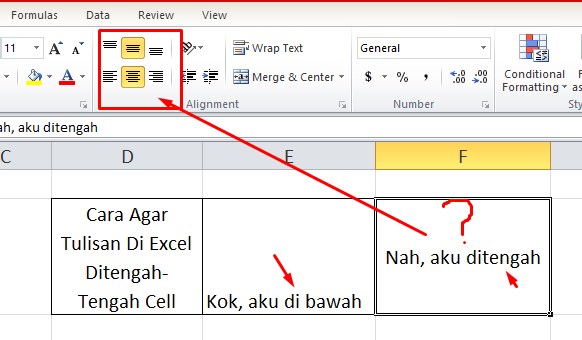
Pada gambar diatas, teks bagian kiri adalah teks yang panjang. Setelah menggunakan fitur Wrap Text maka teks tersebut tidak jadi memanjang ke samping namun menyebabkan cell menjadi melebar ke bawah.
Untuk teks di tengah "Kok, aku dibawah" tentu ini kurang enak dilihat maka dari itu kita harus mengubahnya menjadi tepat di tengah-tengah cell.
Caranya telah saja jelaskan dan ikuti langkah-langkah dibawah, contoh penerapan langkah tersebut adalah tulisan "Nah, aku di tengah".
Baca Juga: Cara Memisahkan Isi Sel Menjadi Beberapa Baris di Excel
Itulah artikel tentang Cara Agar Tulisan Di Excel Ditengah-Tengah Cell. Semoga apa yang saya bagikan pada kesempatan kali ini dapat bermanfaat untuk anda.
Jangan lupa untuk share artikel ini kepada teman-teman anda, agar mereka juga tau bagaimana cara agar tulisan di excel tepat di tengah-tengah kolom dan baris.
Jangan lupa juga untuk follow blog ini agar kami lebih semangat lagi membuat artikel bermanfaat lainnya.
Mungkin itu saja pembahasan kali ini, akhir kata saya ucapkan terimakasih telah berkunjung ke gammafisblog.com dan sampai jumpa kembali di artikel selanjutnya.